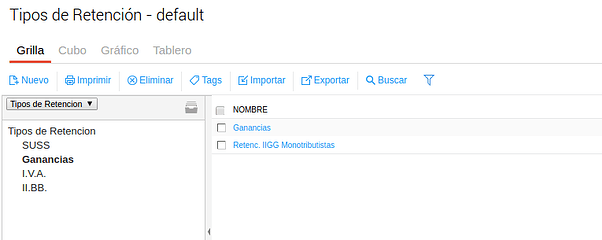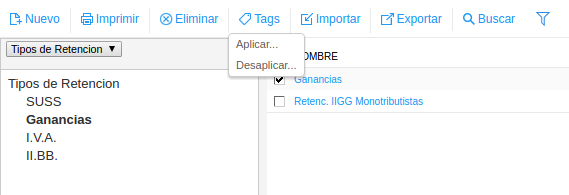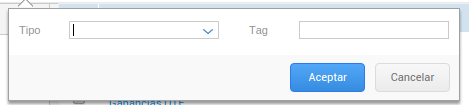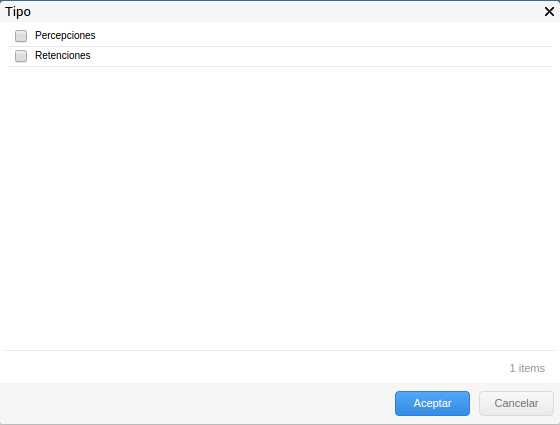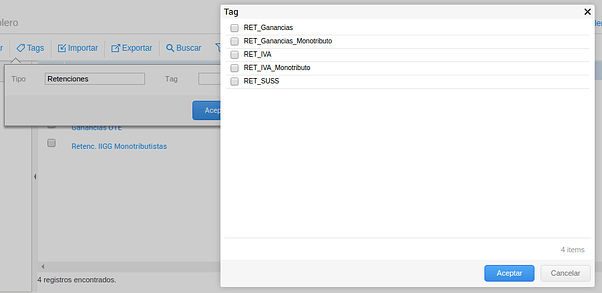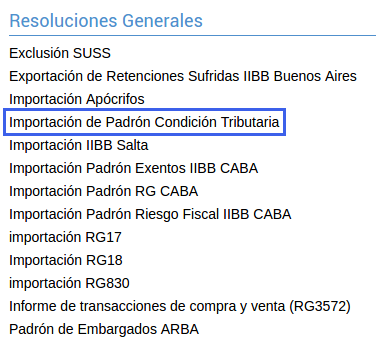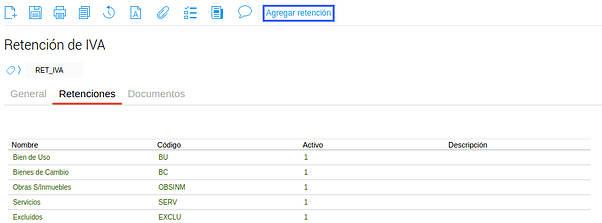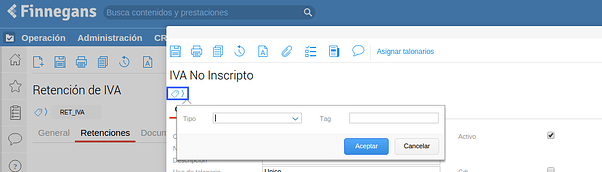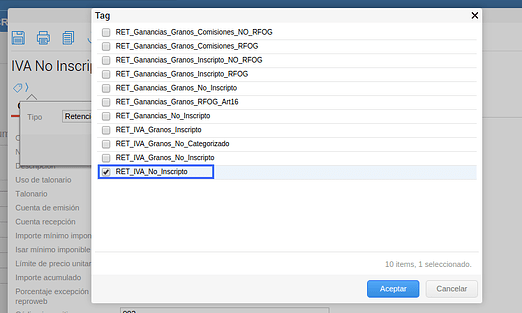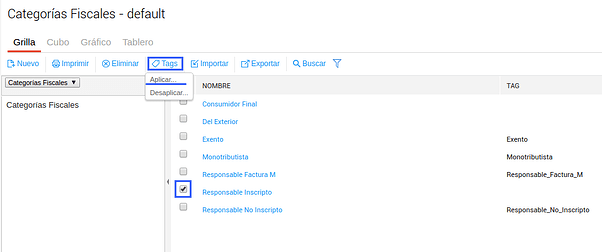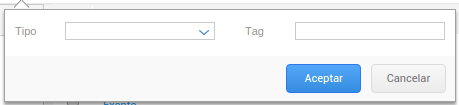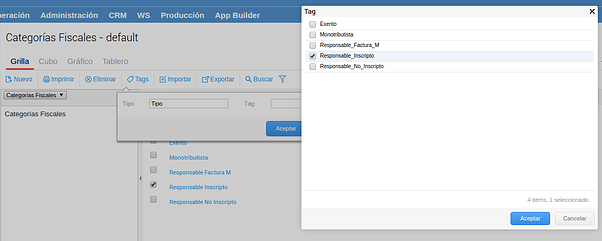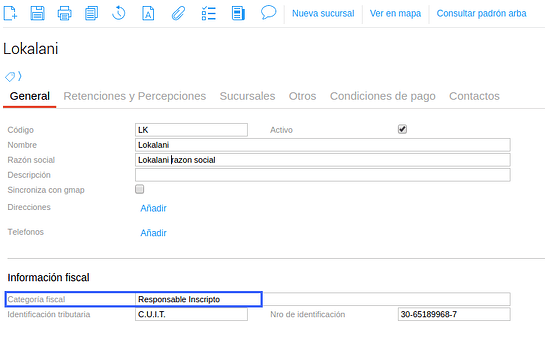El Padrón de Condición Tributaria evita tareas manuales y otorga mayor certeza en el accionar del usuario.
Modo de Uso
Para su correcto funcionamiento se crearon Tags, con los que se debe identificar a las Retenciones y Percepciones.
- Se accede desde el menú Administración → Impuestos → Tipos de Retención.
- Seleccionar la Retención/Percepción y luego presionar el botón
 .
.
- Seleccionar la opción Aplicar. Se abre una ventana como la siguiente:
- En Tipo, desplegar el selector y el sistema propone dos opciones: Retenciones y Percepciones.
- Una vez seleccionada una de las dos, el campo Tag muestra las opciones según corresponda (Retención/Percepción).
- Una vez taggeadas todas las retenciones, importar el padrón. Se accede desde Administración → Impuestos → Aplicativos → Importación de Padrón Condición Tributaria.
- Al importar el padrón, se completan las Retenciones/Percepciones para todos aquellos Clientes y Proveedores cuyos números de CUIT se encuentren en el mismo.
![]() De este modo, no hay necesidad de actualizar cada Cliente o Proveedor por separado, evitando posibles errores.
De este modo, no hay necesidad de actualizar cada Cliente o Proveedor por separado, evitando posibles errores.
Nota: Se debe tener en cuenta que si una organización es Agente de Retención o Percepción, al importar el padrón se le indicarán TODOS los conceptos de Retención configurados en los Tipos de Retención.
Si alguna organización no debe retener/percibir por todos los conceptos, se deberán borrar del maestro de proveedores/clientes, aquellos que no correspondan.
Conceptos de Retención No Inscriptos para IVA y para Ganancias.
Se deben crear los Conceptos de Retención No Inscriptos, para IVA y para Ganancias.
-
Acceder desde el menú Administración → Impuestos → Tipos de Retención.
-
Ingresar a la Retención de IVA y presionar el botón Agregar Retención.
- De este modo se genera el concepto No Inscripto, al que luego se le va a aplicar un Tag para que el sistema lo identifique.
- En Tipo se selecciona la opción Retención y en Tag, RET_IVA_No_Inscripto.
- Repetir el mismo procedimiento con la Retención de Ganancias.
De esta forma, si la organización figura en el padrón como No inscripto, al importarlo se le pegan los conceptos No Inscriptos en IVA y Ganancias.
Cuando la organización está en el padrón como Inscripto, agrega todos los conceptos de IVA y Ganancias, excepto el No Inscripto.
Categorías Fiscales
Si la Categoría Fiscal del Proveedor configurada en el maestro es distinta a la encontrada en el Padrón, al ejecutar el Padrón se modifica el maestro con la Categoría Fiscal que indica el padrón. Para esto, se deben configurar tags en las Categorías Fiscales.
Se ingresa desde Administración → Impuestos → Más Maestros → Categorías Fiscales.
Se selecciona la categoría a la que se le va a indicar el tag, se presiona el botón Tags y luego la opción Aplicar…
Se abre una ventana como la siguiente:
En Tipo se selecciona la opción Tipo y en Tag se selecciona la opción correspondiente.
La Categoría Fiscal se configura en el maestro de Proveedores/Clientes.
De esta forma, al importar el padrón, si la organización tiene una Categoría Fiscal diferente a la que se encuentra en el padrón, el maestro se actualiza con la Categoría Fiscal que indica el padrón.
Nota: Cuando la Categoría Fiscal es Responsable Factura M, este padrón pone Responsable Inscripto y al importar el padrón de Reproweb se actualiza a Responsable Factura M.